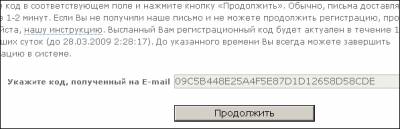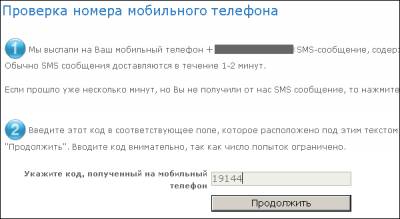Регистрация в системе WebMoney
На самом деле, зарегистрироваться в системе WebMoney и завести свой вебкошелек очень и очень просто. Но давайте пошагово разберемся, как это сделать.
Шаг 1. Заходим на сайт WebMoney,справа вы увидите кнопку «Бесплатная Регистрация». Нажимаем на эту кнопку.

Шаг 2. Выбор WebMoney Keeper. Keeper - это специальная программа, при помощи которой вы будете управлять своими кошельками. Вам будет предложено выбрать WebMoney Keeper четырех видов:
На сайте вы можете прочитать подробное описание каждого Keeper’a, но, как правило, все выбирают Classic. Так что выбираем этот Keeper и переходим к следующему шагу.
| Mini | Classic | Light | Mobile |
 | 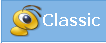 |  | 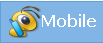 |
На сайте вы можете прочитать подробное описание каждого Keeper’a, но, как правило, все выбирают Classic. Так что выбираем этот Keeper и переходим к следующему шагу.
Шаг 3. Ввод персональных данных. Тут, я думаю, все понятно. Вводите в каждое поле требуемую информацию. Особое внимание обратите на ввод E-mail и номера мобильного телефона. Они должны быть вашими, т.к. впоследствии на электронную почту и ваш номер телефона(в виде SMS) придут регистрационные коды, которые нужно будет ввести. Система WebMoney очень надежная и защищенная система. Ваши конфиденциальные данные никому не доступны.
Шаг 4. Подтверждение регистрации. Спустя пару минут к вам на электронный ящик, указанный при регистрации, придет регистрационный код, который вам нужно будет ввести.
Теперь наступает очередь верификации мобильного телефона. На него вам отправлена SMS с кодом. Введите его в поле и нажмите «Продолжить
Шаг 5. Установка WM Keeper Classic. Скачиваем и устанавливаем на компьютер WM Keeper Classic. Запускаем установленный Keeper Classic. Устанавите переключатель в позицию «Зарегистрироваться в WebMoney.

Вводим ещё раз регистрационный код, который несколько минут назад получили на Email и переходим «Далее».Теперь необходимо назначить пароль для входа в Keeper Classic.
Далее будут сгенерированы файлы ключей и вам будет присвоен личный WM-идентификатор(WMID). WMID - это ваш уникальный номер в системе WebMoney и служит для идентификации в системе. WMID - это несекретная информация, скрывать его от посторонних не стоит. Обязательно запишите свой WMID, он вам понадобится.
Далее вам нужно будет указать путь для сохранения файла ключей и назначить код доступа к этому файлу. Файл ключей имеет расширение .kwm. Этот файл служит для того, чтобы иметь возможность подключиться к WebMoney-счету с другого компьютера или после переустановки операционной системы. Запишите код доступа к файлу ключей. Следует различать код доступа и пароль на вход. Первый защищает файл ключей, второй служит для подключения к вашему WebMoney-счету.
Ну и наконец, на указанный вами Email будет выслано письмо со специальным кодом активации, который нужно ввести. Регистрация завершена! Шаг 6. Создание кошелька. Для того, чтобы создать кошелек, нужно в Keeper’e зайти в меню «Кошельки» и выбрать «Создать». Самые распространенные типы кошельков – Z-кошелек и R-кошелек.
Z-кошелёк, или кошелёк типа Z ("долларовый"). Хранящиеся в нем деньги (их принято для удобства называть WMZ) эквивалентны долларам США. Таким образом, 1 WMZ = $1. Номер Z-кошелька состоит из буквы "Z" и следующих за ней 12 цифр. При этом указание буквы "Z" перед номером обязательно.
R-кошелёк, или кошелёк типа R ("рублевый"). Хранящиеся в нем деньги (WMR) эквивалентны российским рублям: 1 WMR = 1 RUR. Аналогично долларовому кошельку, номер рублевого состоит из 12 цифр. С той лишь разницей, что предваряются они буквой "R". Как правило, для работы необходимы оба вида кошелька.
Поиск